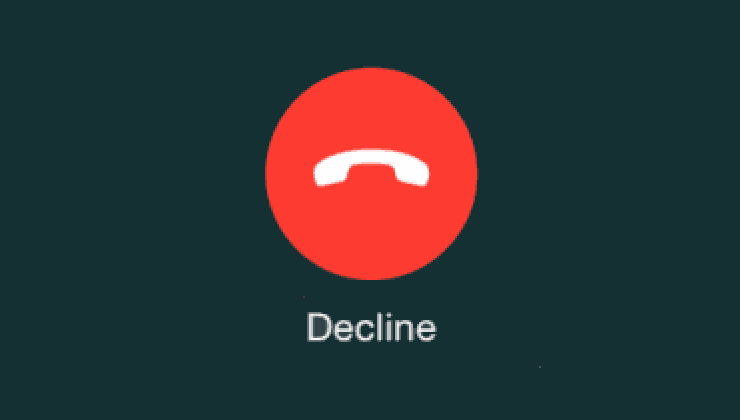„iPhone“ arba „iPad“ fotoaparato programa paleidžiama į juodą ekraną

Pateikiame kelis veiksmus, kaip išbandyti, ar „iPhone“ arba „iPad“ fotoaparato programa rodo juodą ekraną ir tinkamai neveiks.
Yra 3 skirtingi būdai, kaip atmesti įeinantį skambutį Apple iPhone X. Atmetus skambutį jis bus išsiųstas tiesiai į balso paštą. Parodysime, kaip tai daroma, naudodami šią išsamią mokymo programą.
Jei ekranas užrakintas, kai skambinate, ekrane pateikiama tik parinktis atsiliepti į skambutį. Jei norite atmesti skambutį užrakinimo ekrane, tiesiog 2 kartus iš eilės paspauskite telefono miego / pažadinimo / maitinimo mygtuką. Jei viskas bus padaryta teisingai, ekranas turėtų išblukti ir išsiųsti skambutį į balso paštą.
Jei telefonas atrakintas, kairėje turėsite galimybę atmesti skambutį, o dešinėje – priimti skambutį. Tiesiog bakstelėkite raudoną parinktį „ Atmesti “.
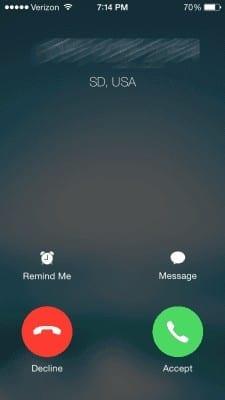
Jei nešiojate „iPhone“ ausines ar kitas palaikomas ausines, galite tiesiog paspausti ir maždaug 2 sekundes palaikyti mikrofono mygtuką. Turėtumėte išgirsti du pyptelėjimus, kad praneštumėte, kad sėkmingai atmetėte skambutį.
Pateikiame kelis veiksmus, kaip išbandyti, ar „iPhone“ arba „iPad“ fotoaparato programa rodo juodą ekraną ir tinkamai neveiks.
Kaip iš naujo nustatyti Apple iPhone 8 arba X, jei jis užšalo arba nereaguoja.
Rodome du būdus, kuriuos galite naudoti norėdami pašalinti programas iš savo Apple iPhone 8 arba X.
Du būdai, kaip išvalyti talpyklą „Apple Safari“ naršyklėje, skirtoje „iOS“.
Puikus sprendimas norint pridėti parašų prie tekstinių pranešimų savo Apple iPhone.
Ar praradote Facetime piktogramą savo Apple iPhone ar iPad? Grąžinkite jį šiais veiksmais.
3 dalykai, kuriuos galite išbandyti, jei jūsų Apple iPhone ar iPad užšalo arba nereaguoja.
Parodysime, kaip iš naujo nustatyti Apple iPhone 8 arba iPhone X, jei jis užšaltų arba nereaguotų.
Kaip susigrąžinti ištrintą nuotrauką Apple iPhone įrenginyje.
Kaip persiųsti tekstinį pranešimą iš savo Apple iPhone 8 arba X.
Kaip prijungti Apple iPhone X prie televizoriaus? Mes parodome jums dvi parinktis.
Įjunkite arba išjunkite duomenų tarptinklinį ryšį Apple iPhone X arba 8 naudodami šią mokymo programą.
Pateikiame išsamius veiksmus, kaip perkelti muziką iš kompiuterio į iPhone, iPad ir iPod.
Sužinokite, kaip įjungti arba išjungti automatinį taisymą Apple iPhone X.
Mes parodome tris skirtingus būdus, kaip galite atmesti skambutį naudodami Apple iPhone X ir nedelsiant išsiųsti jį į balso paštą.
Išsaugokite nuotraukas iš MMS teksto pranešimų į savo Apple iPhone 6 ir mėgaukitės jas peržiūrėdami nuotraukų programoje.
Atlikdami šiuos veiksmus, iš savo Apple iPhone 8 arba X išsiųskite tekstinį pranešimą keliems žmonėms.
„Apple“ privatumo srityje dirba geriau nei dauguma įmonių. Tačiau ne visi numatytieji „iPhone“ nustatymai yra naudingi vartotojui.
Šiuo veiksmo mygtuku galite bet kada paskambinti „ChatGPT“ savo telefone. Čia pateikiamas vadovas, kaip atidaryti „ChatGPT“ naudojant veiksmo mygtuką „iPhone“ telefone.
Kaip padaryti ilgą ekrano kopiją „iPhone“ telefone, galite lengvai užfiksuoti visą tinklalapį. Slenkančios ekrano kopijos funkcija „iPhone“ telefone pasiekiama „iOS 13“, „iOS 14“, o čia pateikiamas išsamus vadovas, kaip padaryti ilgą ekrano kopiją „iPhone“.
„iCloud“ slaptažodį galite pakeisti įvairiais būdais. „iCloud“ slaptažodį galite pakeisti kompiuteryje arba telefone naudodami palaikymo programą.
Kai „iPhone“ įrenginyje siunčiate bendrą albumą kam nors kitam, tas asmuo turi sutikti prie jo prisijungti. Yra keli būdai, kaip priimti kvietimus bendrinti albumą „iPhone“ įrenginyje, kaip parodyta toliau.
Kadangi „AirPods“ ausinės yra mažos ir lengvos, jas kartais lengva pamesti. Geros žinios yra tai, kad prieš pradėdami ieškoti pamestų ausinių namuose, galite jas sekti naudodami „iPhone“.
Ar žinojote, kad priklausomai nuo regiono, kuriame pagamintas jūsų „iPhone“, jis gali skirtis, palyginti su kitose šalyse parduodamais „iPhone“?
Atvirkštinė vaizdų paieška „iPhone“ yra labai paprasta, kai galite naudoti įrenginio naršyklę arba naudoti kai kurias trečiųjų šalių programas, kad gautumėte daugiau paieškos parinkčių.
Horizontaliai pasukus ekraną „iPhone“ telefone, galima patogiau žiūrėti filmus ar „Netflix“, peržiūrėti PDF failus, žaisti žaidimus ir kt. bei mėgautis geresne patirtimi.
Jei kada nors pabudę pastebėjote, kad jūsų „iPhone“ baterija staiga nukrito iki 20 % ar mažiau, jūs ne vieni.